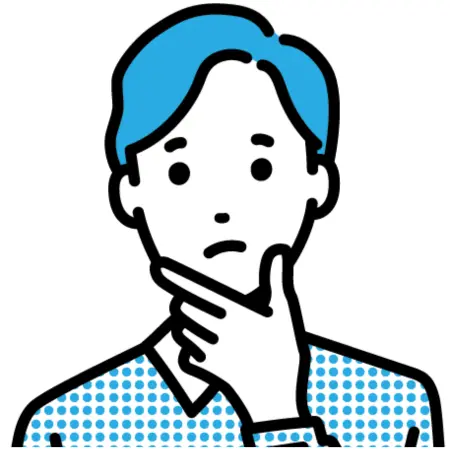 読者
読者三井住友銀行のOliveを始めたので基本的な使い方を教えて欲しい。



Oliveを愛用している筆者がOliveの基本的な使い方について説明します!
この記事を読むことで、Oliveの登録後にスムーズにOliveフレキシブルペイを使うことができます。
三井住友銀行のOlive(オリーブ)は、SMBCグループのサービスで、
- キャッシュカード
- クレジットカード
- デビットカード
- ポイント払い
の4つの機能が1つになったマルチナンバーレスカードです。
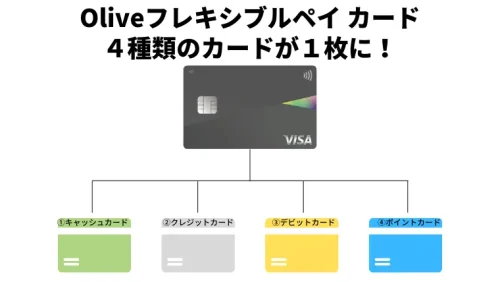
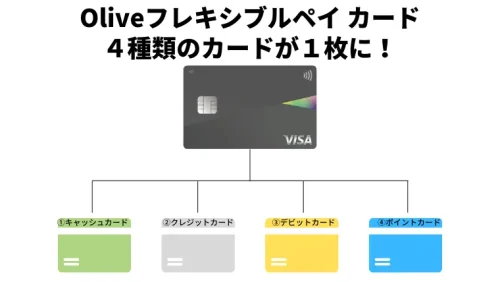
1つのアプリでクレジットカード決済、銀行口座の残高確認や振込手続き、資産運用ができます。
私もOliveを使っていますが、複数の機能が1枚のカードに集約されるので、お金の管理が非常に楽になる便利なサービスです!
| Oliveの機能 | 説明 |
|---|---|
| ①キャッシュカード機能 | キャッシュカードとして銀行やコンビニのATMで現金の入出金が可能 |
| ②クレジット機能 | カード決済した利用金額が翌月にまとめて引き落とし |
| ③デビット機能 | カード決済をすると利用金額が口座から自動で即座に引き落とし |
| ④ポイント支払い機能 | 貯めたポイントを使ってカード決済 |
これらの機能をOliveの専用カードであるOliveフレキシブルペイカードで利用でき、口座残高や利用金額などをアプリで確認することができます。また、複数の決済方法を1枚にまとめてアプリで切り替えができます。


20代会社員夫婦二人暮らし
ポイ活とブログの収入月数万円!
ポイ活で年間30万円以上ポイント獲得!
投資は新NISAで投信の積立投資
おすすめのクレカや証券口座を紹介!
- Oliveフレキシブルペイは、アプリ上で①デビットモード、②クレジットモード、③ポイント払いモードの3つの支払いモードを簡単に切り替えることができる!
- デビットモード:利用した金額が口座から自動で引き落とし
- クレジットモード:カード決済した利用金額が翌月にまとめて引き落とし
- ポイント払いモード:貯めたポイントを使ってカード決済
Oliveフレキシブルペイはスマホで支払いモードを変更できる
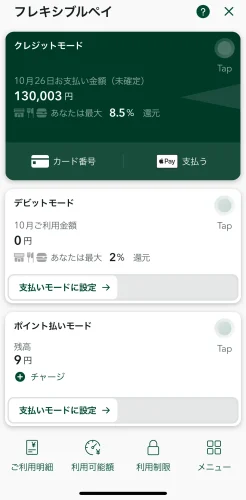
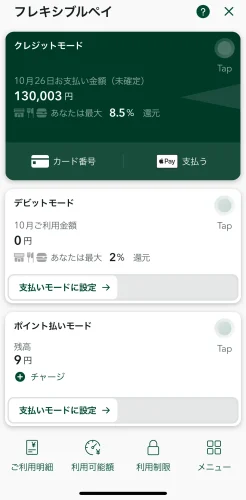
Oliveには、クレジットモード・デビットモード・ポイント払いモードという3つの支払いモードを簡単に切り替えることができる「フレキシブルペイ」が搭載されています。
どの支払い方法で決済するかを、スマホで簡単に切り替えることができるのです。
また、3つの支払いモードそれぞれの画面で利用明細を確認することもできます。
| Oliveの支払いモード | ||
|---|---|---|
| クレジットモード | デビットモード | ポイント払いモード |
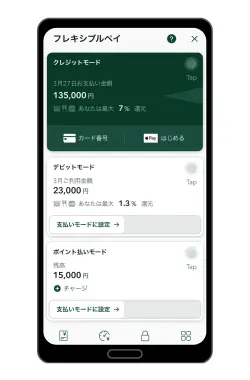 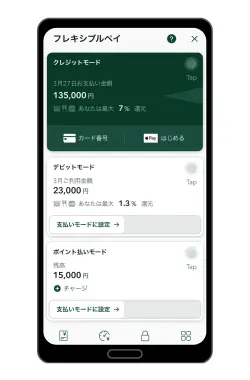 | 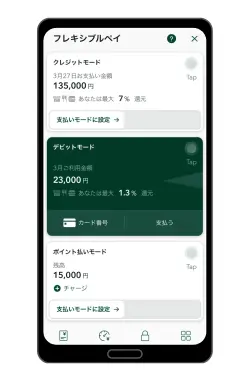 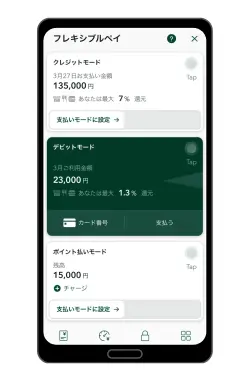 | 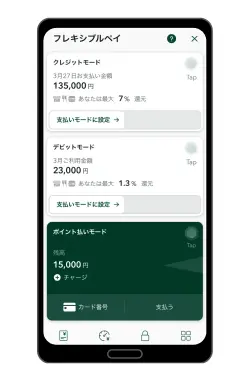 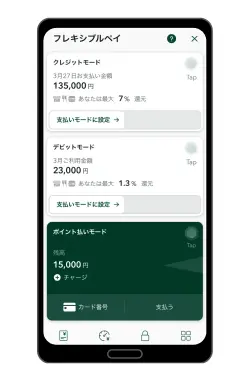 |
Oliveフレキシブルペイの支払いモードは、アプリで右スワイプするだけで切り替えが可能で、スマホの操作が苦手な人でも簡単に利用できます。
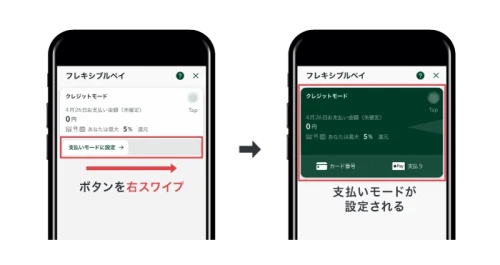
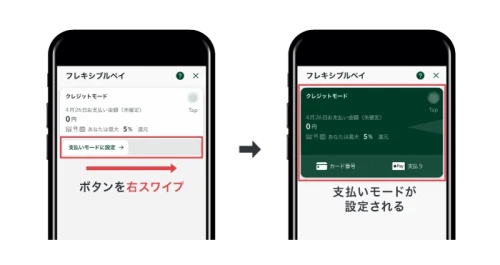
- 三井住友銀行のアプリを立ち上げる
- 口座残高の下に表示されている支払いモードをタップする
- 利用したい支払いモードの下に表示されている設定ボタンを右スワイプする
- カードで決済をする
支払いモードに設定されている決済の種類はアプリのトップページで確認できるため、最後に利用した機能を覚えておく必要がありません。
さらに、それぞれの利用金額を決済方法の選択画面で確認できるうえ、カードで支払った際に適用される還元率も見ることができます。
支払いモードによって利用金額の請求方法や特徴は異なりますので、事前に把握しておきましょう。
デビットモードは利用した金額が口座から自動で引き落とされる
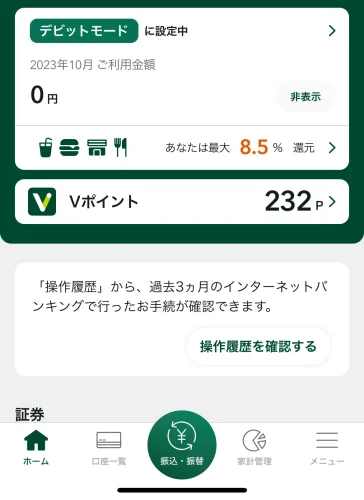
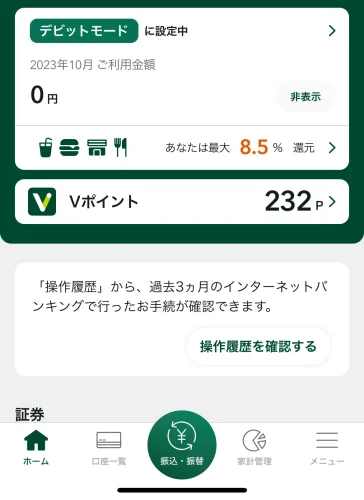
デビットモードは、カード決済をすると自動で利用金額が銀行口座から引き落とされるの決済方法です。
Vポイントアッププログラムの対象となっており、最大5.0%のポイント還元率を上乗せしてもらえます。
デビットモードの通常還元率は0.5%なので、上乗せされると最大5.5%になり、高還元のクレジットカードと同等のポイントを獲得できます。
他にも口座残高以上の利用ができないので、使い過ぎを防ぎながらカード決済をおこなえるのも利点です。
口座残高に残したいお金がある場合は、限度額を設定すると指定した金額以上の利用を制限してもらえます。
クレジットモードは後払いで支払えるから便利
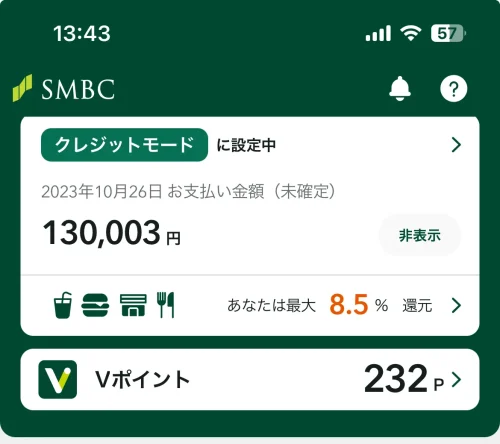
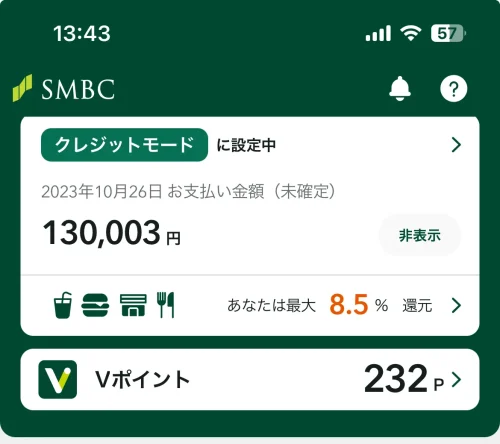
Oliveのクレジットモードはクレジットカードと同様の使い方ができ、1ヶ月間で利用した金額を翌月にまとめて支払うことが可能です。
現金がなくても支払いを済ませられ、ポイント還元も受けられるため便利でお得な決済方法になります。
クレジットモードで適用されるポイント還元率は最大15.0%で、例えば条件を満たして対象店舗で10,000円利用すると1,500ポイントも獲得できます。
さらにデビットモードが利用できないショッピングサイトでも、クレジットモードなら決済できます。
ポイント払いモードは貯めたポイントでカード決済が可能
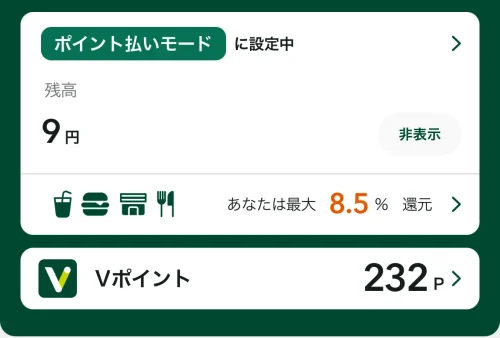
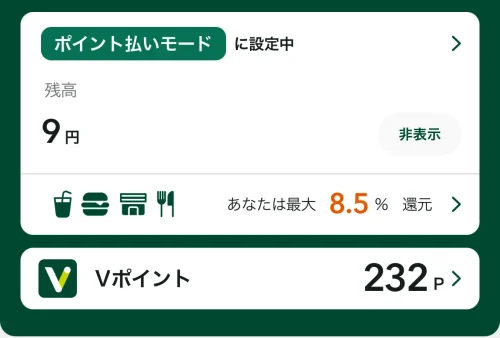
支払いモードは、貯めたポイントをカード決済できます。
ポイントは1ポイント=1円相当として店舗で利用することが可能で、現金のように使えるのが魅力です。
さらに、ポイント払いモードでカード決済をしても0.25%のポイント還元があります。
貯まったポイントで支払いをするだけで、ポイント還元をしてもらえるのはOliveならではの魅力です。
デビットカードと同様に、残高を超える利用はできない仕組みになっており、保有しているポイント数を超えた決済はキャンセルされます。
そのため、ポイント払いモードで支払いを済ませる場合は事前にポイント残高を確認する必要があります。
Oliveで貯められるVポイントの有効期限は2年に設定されているので、ポイント払いモードを利用して失効する前に買い物をお得に楽しみましょう。
Oliveのフレキシブルペイは、カード決済の他にキャッシュカードとしても利用することが可能です。
キャッシュカードとして利用する方法はATMにカードを挿入するだけ


Oliveのフレキシブルペイは、ATMに挿入するとキャッシュカードとして利用できます。
三井住友銀行はもちろん、全国のコンビニATMでも利用できます。
利用時は支払いモードのようにアプリで設定する必要はなく、手間をかけずに現金の入出金をATMでおこなえます。
挿入する方向はカードの左上に印字されている矢印のとおりで、反対向きに入れると返却されます。
通常のキャッシュカードとは異なり、券面に口座情報が印字されないナンバーレス仕様になっているため、確認したい場合はアプリで確認しましょう。
口座番号やクレジット番号などの情報はすべてアプリで確認が可能
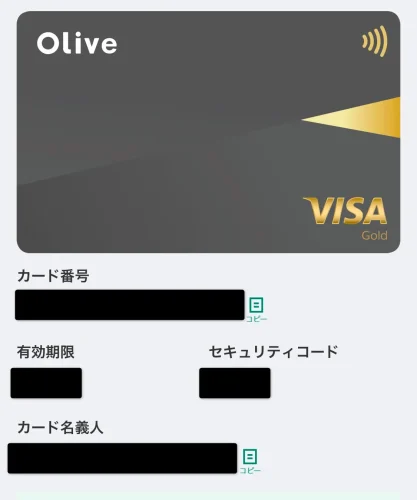
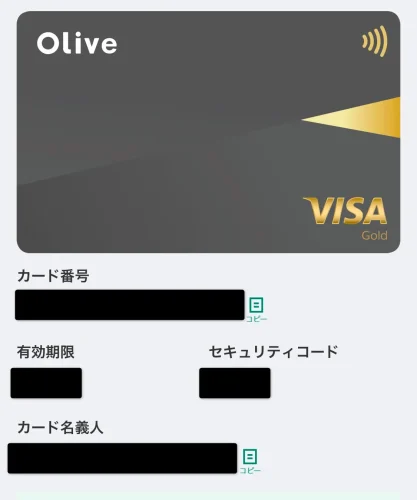
Oliveは口座番号やクレジット番号などがすべてアプリで表示され、スマホのみで情報を確認できます。
手元にカードを用意する必要がないうえに、番号をコピーして貼り付けることも可能で、口座やカード情報を入力する手間を省けます。
カード情報は三井住友銀行アプリで確認でき、カード番号の他に有効期限やセキュリティコード、名義人も確認することができます。
【まとめ】Oliveの使い方
この記事では、Oliveフレキシブルペイの基本的な使い方を解説しました!
Oliveフレキシブルペイは、アプリ上で①デビットモード、②クレジットモード、③ポイント払いモードの3つの支払いモードを簡単に切り替えることができる便利なサービスです!
この記事を読んだ方はOliveフレキシブルペイの基本的な使い方は理解したと思うので、実際にアプリを使っていくことで使い方に慣れてくるでしょう。
Oliveフレキシブルペイを使い始める前にやるべき設定とVポイントをお得にGETできる裏技はこちらの記事で解説しています。


Oliveアカウントは紹介経由の登録で1,000円分のVポイントもらえます!
紹介コード:FF16467-8917798

